Win11-Festplattenpartitionierung
Wenn Sie den Computer einschalten und den Download verwenden, werden Sie feststellen, dass die Festplatte des Computers nur einen Bereich hat. Die Partitionierung ist eine Garantie für den reibungslosen Betrieb des Computers, aber dennoch notwendig es zu teilen.
Win11-Festplattenpartition:
1. Zuerst klicken wir mit der rechten Maustaste auf den Computer und dann auf „Verwalten“.
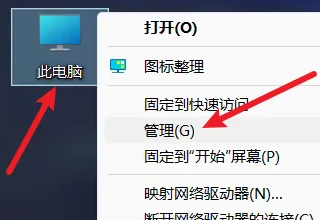
2. Klicken Sie dann auf „Datenträgerverwaltung“.

3. Dann wählen wir eine zu partitionierende Festplatte aus.
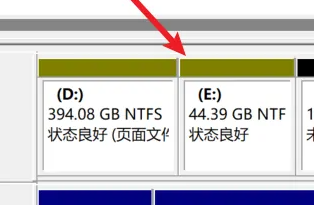
4. Klicken Sie mit der rechten Maustaste auf die Festplatte und wählen Sie „Volume komprimieren“.
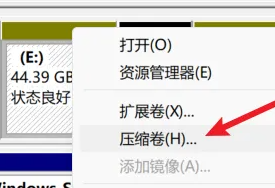
5. Dann wählen wir aus, wie viel Speicherplatz wir dieser Festplatte zuweisen möchten.
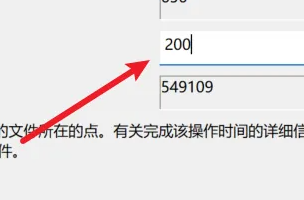
6. Nachdem die Zuordnung abgeschlossen ist, klicken Sie auf „Komprimieren“.
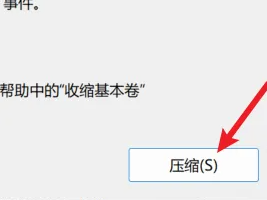
7. Suchen Sie dann den nicht zugewiesenen Speicherplatz und klicken Sie mit der rechten Maustaste auf „Neues einfaches Volume“.
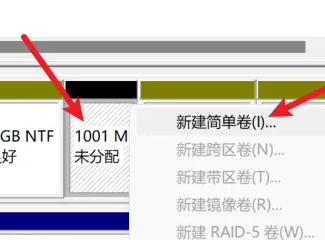
8. Klicken Sie dann auf „Nächste Seite“.
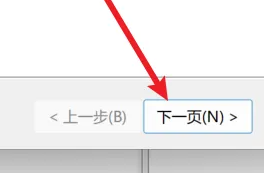
9. Als nächstes geben wir die neue Partitionsgröße ein.
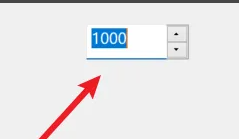
10. Klicken Sie dann auf die nächste Seite.
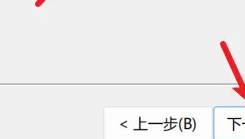
11. Klicken wir, um die Seriennummer einer Festplatte auszuwählen.
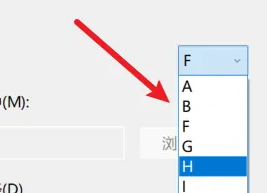
12. Wählen Sie dann eine Formatierungsmethode.
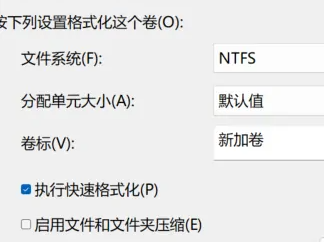
13. Klicken Sie abschließend auf Fertig stellen, um die Partitionierung abzuschließen.
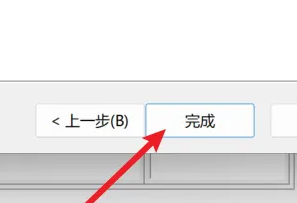
Erweiterung: Festplattenzusammenführung
Das obige ist der detaillierte Inhalt vonWin11-Festplattenpartitionierung. Für weitere Informationen folgen Sie bitte anderen verwandten Artikeln auf der PHP chinesischen Website!

Heiße KI -Werkzeuge

Undresser.AI Undress
KI-gestützte App zum Erstellen realistischer Aktfotos

AI Clothes Remover
Online-KI-Tool zum Entfernen von Kleidung aus Fotos.

Undress AI Tool
Ausziehbilder kostenlos

Clothoff.io
KI-Kleiderentferner

AI Hentai Generator
Erstellen Sie kostenlos Ai Hentai.

Heißer Artikel

Heiße Werkzeuge

Notepad++7.3.1
Einfach zu bedienender und kostenloser Code-Editor

SublimeText3 chinesische Version
Chinesische Version, sehr einfach zu bedienen

Senden Sie Studio 13.0.1
Leistungsstarke integrierte PHP-Entwicklungsumgebung

Dreamweaver CS6
Visuelle Webentwicklungstools

SublimeText3 Mac-Version
Codebearbeitungssoftware auf Gottesniveau (SublimeText3)

Heiße Themen
 1379
1379
 52
52
 Tutorial zum Zusammenführen von Win11-Festplattenpartitionen
Jan 07, 2024 am 11:17 AM
Tutorial zum Zusammenführen von Win11-Festplattenpartitionen
Jan 07, 2024 am 11:17 AM
Einige Benutzer haben das Gefühl, dass ihre Festplatte zu viele Partitionen hat und nicht so viele Partitionen erforderlich sind. Daher möchten sie wissen, wie man Partitionen auf einer Win11-Festplatte zusammenführt. Tatsächlich müssen wir nur die Datenträgerverwaltung aufrufen und löschen und erweitern Sie die entsprechenden Partitionen. Probieren Sie es gemeinsam aus. So führen Sie Partitionen auf einer Win11-Festplatte zusammen: 1. Klicken Sie zunächst mit der rechten Maustaste auf „Dieser Computer“ und öffnen Sie „Verwalten“. 2. Klicken Sie unten links auf „Datenträgerverwaltung“. 3. Klicken Sie mit der rechten Maustaste auf eine der beiden gewünschten Partitionen zum Zusammenführen und wählen Sie „Volume löschen“ (Durch das Löschen gehen die Dateien verloren. Erstellen Sie daher vorher unbedingt eine Sicherungskopie.) 4. Klicken Sie dann im Popup-Fenster auf „Ja“, um das Volume zu löschen. 5. Nach dem Löschen können Sie sehen, dass der Standort freier Speicherplatz geworden ist. 6. Klicken Sie nun mit der rechten Maustaste auf eine andere Partition, die zusammengeführt werden muss, und klicken Sie auf „Volume erweitern“ 7.
 So teilen Sie Festplatten in Win11
Jun 29, 2023 pm 01:07 PM
So teilen Sie Festplatten in Win11
Jun 29, 2023 pm 01:07 PM
Wie teilt man Festplatten in Win11 auf? Wenn viele Freunde Win11 herunterladen und installieren, können alle Softwaredateien nur auf dem Laufwerk C installiert werden, und wir können nicht normal arbeiten, wenn der Computer nicht funktioniert. Wenn Sie nicht wissen, wie man die Festplatte teilt, hat der Editor ein Tutorial zum Teilen der Festplatte in Win11 zusammengestellt. Wenn Sie interessiert sind, folgen Sie dem Editor und schauen Sie sich unten um. Win11-Tutorial zur Datenträgeraufteilung 1. Zuerst klicken wir in Windows 11 mit der rechten Maustaste auf „Dieser PC“, wählen „Verwalten“ und wählen dann den Eintrag „Datenträgerverwaltung“ in der Liste auf der linken Seite des Fensters „Computerverwaltung“ aus 2. Klicken Sie dann in der Partitionsliste mit der rechten Maustaste auf die Partition und klicken Sie auf „Volume komprimieren“, wie in der Abbildung gezeigt
 So partitionieren Sie eine Computerfestplatte
Feb 18, 2024 pm 08:28 PM
So partitionieren Sie eine Computerfestplatte
Feb 18, 2024 pm 08:28 PM
So partitionieren Sie Computerfestplatten: Mit der kontinuierlichen Weiterentwicklung der Computertechnologie beginnen immer mehr Menschen, Computer zu nutzen, und die Partitionierung von Computerfestplatten spielt eine wichtige Rolle bei der Verbesserung der Computerleistung und Datenverwaltung. Allerdings ist die Partitionierung von Computerfestplatten für viele Anfänger noch ein relativ unbekanntes Konzept. Wie partitioniert man also die Festplatte des Computers? In diesem Artikel wird diese Frage ausführlich beantwortet. Zunächst sollten wir klären, warum wir die Festplatte partitionieren müssen. Die Festplattenpartition kann eine physische Festplatte logisch in verschiedene Blöcke (oder Partitionen) unterteilen
 So löschen Sie eine Festplattenpartition in Win7
Dec 21, 2023 pm 07:33 PM
So löschen Sie eine Festplattenpartition in Win7
Dec 21, 2023 pm 07:33 PM
Wenn wir das Betriebssystem Win7 verwenden, kann es manchmal vorkommen, dass wir unser Betriebssystem partitionieren. Bei der Frage, wie man die Festplattenpartition in Win7 löscht, meint der Redakteur, dass wir mit der rechten Maustaste auf den Computer klicken, „Verwalten“ auswählen, die Datenträgerverwaltung öffnen und dann das Festplattenvolume löschen können. Es kann auch mit entsprechenden Tools gelöscht werden. Schauen wir uns die detaillierten Schritte an, um zu sehen, wie der Editor es gemacht hat. ~ So löschen Sie eine Festplattenpartition in Win7. 1. Wählen Sie den Computer auf dem Desktop aus, klicken Sie mit der rechten Maustaste und wählen Sie „Verwalten“. 2. Klicken Sie auf „Datenträgerverwaltung“ und wählen Sie die gewünschte Partition aus Klicken Sie mit der rechten Maustaste auf das Volume, das Sie löschen möchten, und wählen Sie „Volume löschen“ aus. Weitere Informationen zum Win7-System: >>>Schnelles Verständnis der Win7-Systemversion<<<>>>2
 So geben Sie die Festplattenpartition im Win7-System frei
Jul 14, 2023 pm 11:57 PM
So geben Sie die Festplattenpartition im Win7-System frei
Jul 14, 2023 pm 11:57 PM
Viele Freunde wissen nicht, wie man Festplattenpartitionen in Win7 freigibt. Durch die gemeinsame Nutzung von Festplattenpartitionen können wir sehr gut arbeiten. Tatsächlich ist die Methode zum Teilen der Festplattenpartition in Win7 sehr einfach. Heute zeigt Ihnen der Editor, wie Sie die gemeinsam genutzte Festplattenpartition von Win7 bedienen. Interessierte Freunde können ohne Umschweife mit dem Herausgeber weiterlesen! So geben Sie eine Festplattenpartition im Win7-System frei: 1. Öffnen Sie „Arbeitsplatz“, klicken Sie mit der rechten Maustaste auf Laufwerk D und wählen Sie „Freigeben“. 2. Klicken Sie auf Erweiterte Freigabe. 3. Überprüfen Sie den freigegebenen Ordner und legen Sie den Namen fest. 4. Wählen Sie Berechtigungen für die ausgewählte Gruppe oder den ausgewählten Benutzernamen aus und legen Sie schließlich Berechtigungen für die vertrauenswürdige Gruppe oder den vertrauenswürdigen Benutzernamen fest.
 Was sind die Linux-Partitionierungstools?
Jun 09, 2023 pm 05:56 PM
Was sind die Linux-Partitionierungstools?
Jun 09, 2023 pm 05:56 PM
Zu den Linux-Partitionierungstools gehören: 1. GParted, der beliebteste Festplattenpartitionsmanager; 2. KDE-Partitionsmanager, der alle grundlegenden Funktionen wie das Erstellen, Löschen und Ändern der Größe von Partitionen bietet. 3. GNOME Disk, der alle grundlegenden Funktionen bereitstellt, z Partitionen löschen, neue hinzufügen, Größe ändern und anpassen; 4. FDisk, vorinstalliert in jeder Linux-basierten Distribution; 5. GNUparted, ein Befehlszeilen-Dienstprogramm.
 So partitionieren Sie die Festplatte eines Computers
Feb 09, 2024 pm 12:57 PM
So partitionieren Sie die Festplatte eines Computers
Feb 09, 2024 pm 12:57 PM
Überblick: Aufmerksame Schüler werden feststellen, dass der neu gekaufte Computer manchmal nur über ein Laufwerk C verfügt. Wenn Sie die Festplatte in mehrere Partitionen aufteilen möchten, was sollten Sie tun? Lassen Sie uns Ihnen beibringen, wie Sie die Festplatte Ihres Computers partitionieren. 1. Wie groß ist die richtige Größe des Laufwerks C? Normalerweise haben wir nach dem Kauf eines Computers nur eine Partition Zwei Partitionen Dies entspricht nicht unseren Nutzungsgewohnheiten. Derzeit werden viele Benutzer über eine Partitionierung der Festplatte nachdenken. Da es sich bei dem Laufwerk C um eine Systemfestplatte handelt, wirkt sich seine Partitionsgröße auf das zukünftige Nutzungserlebnis aus. Bevor wir daher erklären, wie die Festplatte des Computers partitioniert wird, wollen wir zunächst verstehen, wie groß das Laufwerk C ist. Die Partitionsgröße des Laufwerks C muss entsprechend der auf dem Computer installierten Systemversion bestimmt werden. Größer ist nicht immer besser.
 Detaillierte Schritt-für-Schritt-Anleitung zur Win7-Festplattenpartitionierung
Jul 09, 2023 pm 08:45 PM
Detaillierte Schritt-für-Schritt-Anleitung zur Win7-Festplattenpartitionierung
Jul 09, 2023 pm 08:45 PM
Unter normalen Umständen verfügen unsere Computer nur über Laufwerk C und D. Einige Benutzer müssen mehrere Laufwerke verwenden, wissen aber nicht, wie sie diese partitionieren sollen. Kürzlich wollte ein Win7-Systembenutzer die Festplatte seines Computers partitionieren Ich weiß nicht, wie es geht. Die Benutzer sind sehr verzweifelt. Wie man die Festplatte eines Win7-Computers partitioniert? 1. Klicken Sie mit der rechten Maustaste auf das Computersymbol und öffnen Sie dann „Verwaltung – Datenträgerverwaltung“. Klicken Sie mit der rechten Maustaste auf den freien Speicherplatz der Festplatte, die Sie partitionieren möchten, klicken Sie auf „Neues einfaches Volume“ und weisen Sie dann die Größe der Partition entsprechend Ihren Anforderungen zu. Klicken Sie nach der Anpassung auf „Weiter“, um die neue Partition fertigzustellen. Daraus lässt sich ableiten, wie viele Partitionen benötigt werden usw. 2. Öffnen Sie auch die Datenträgerverwaltung, zum Beispiel: Laufwerk D hat 25 GB, Laufwerk F nur 4




